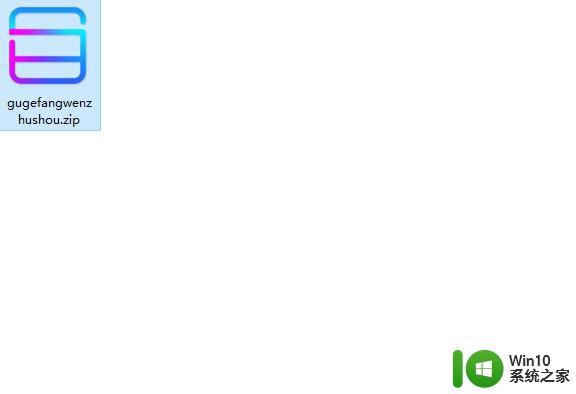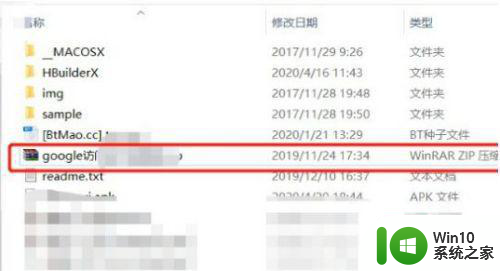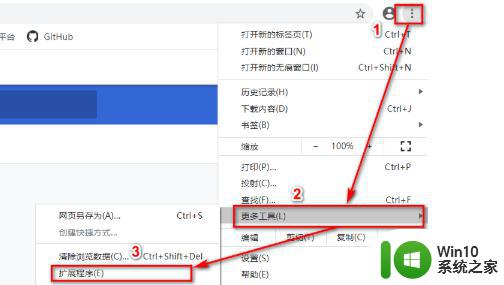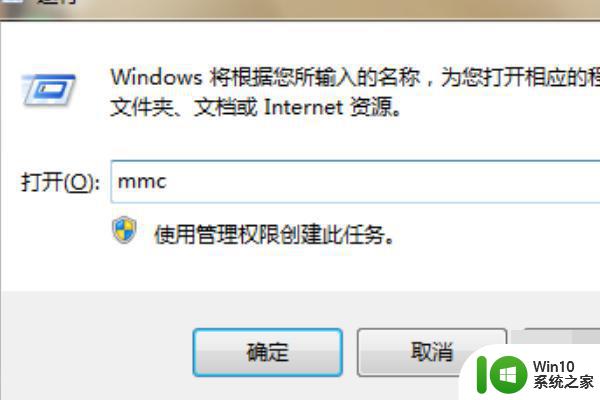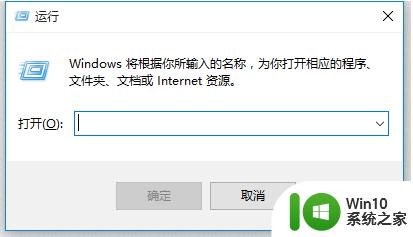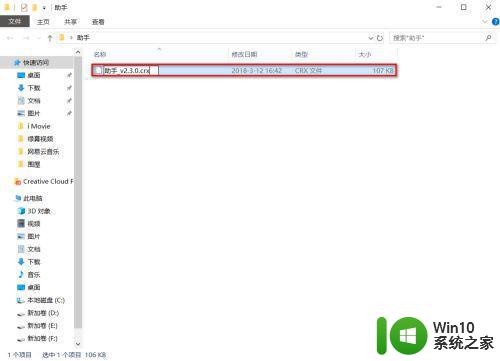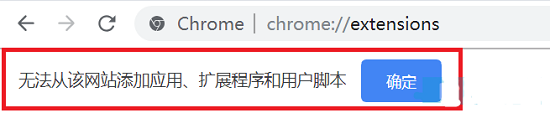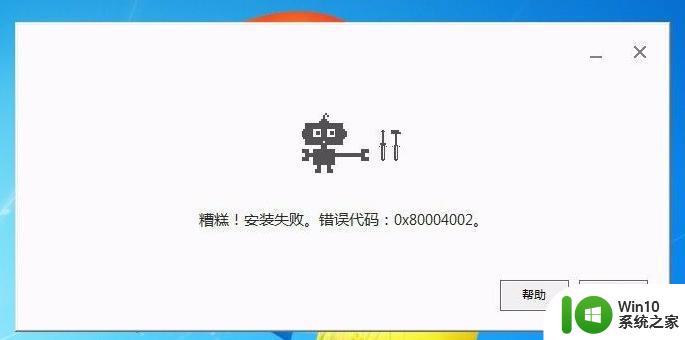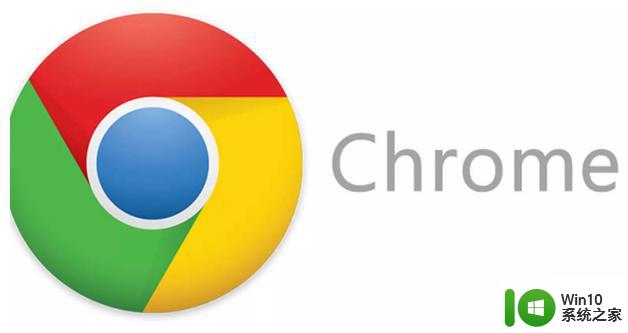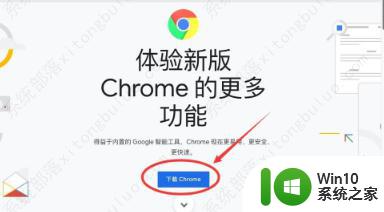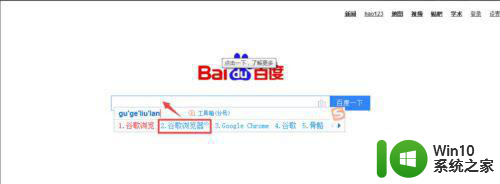windows7怎么安装谷歌浏览器 windows7谷歌浏览器安装方法
更新时间:2023-04-08 21:15:44作者:jzjob
相比电脑自带的浏览器和其他国内浏览器来说,很多电脑用户更青睐于利用谷歌浏览器进行相关文件网页的搜索。但是,部分windows7系统用户却不知道应该怎么安装谷歌浏览器。其实,谷歌浏览器的下载安装非常简单。下面,大家就跟着小编的引导,来一起学习一下谷歌浏览器的安装方法吧!
安装方法:
1.首先,我们打开电脑上的任意浏览器。
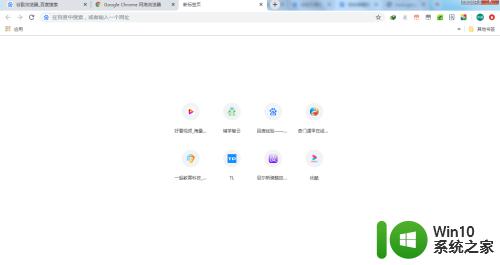
2.在搜索栏中输入谷歌浏览器,并搜索。

3.再出来的搜索结果中选择谷歌浏览器的官网。
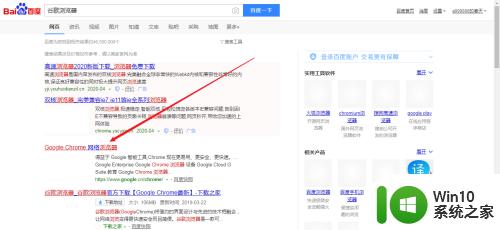
4.打开后就可以看到下载Chrome了,我们点击一下。就开始下载了
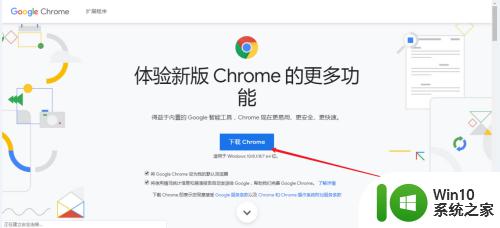
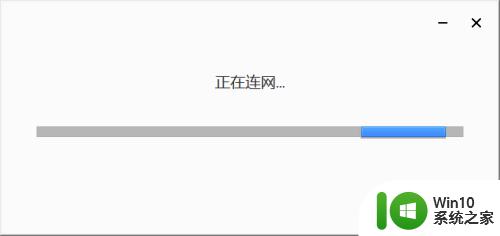
5.稍等一下即可安装完成。
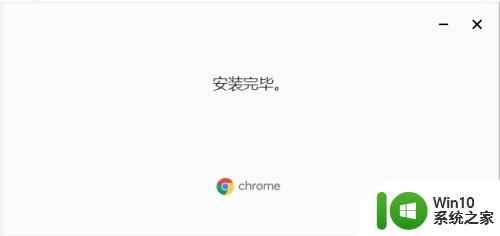
以上就是windows7怎么安装谷歌浏览器的全部内容,还有不懂得用户就可以根据小编的方法来操作吧,希望能够帮助到大家。